Hướng dẫn đăng nhập Suno
Tài liệu này hướng dẫn chi tiết cách đăng nhập vào Suno bằng tài khoản do Ban Tổ Chức (BTC) cung cấp.
Bước 1: Truy cập trang đăng nhập
- Mở trình duyệt và truy cập: https://suno.com/home
- Nhấn vào nút "Sign In" ở góc trên bên phải
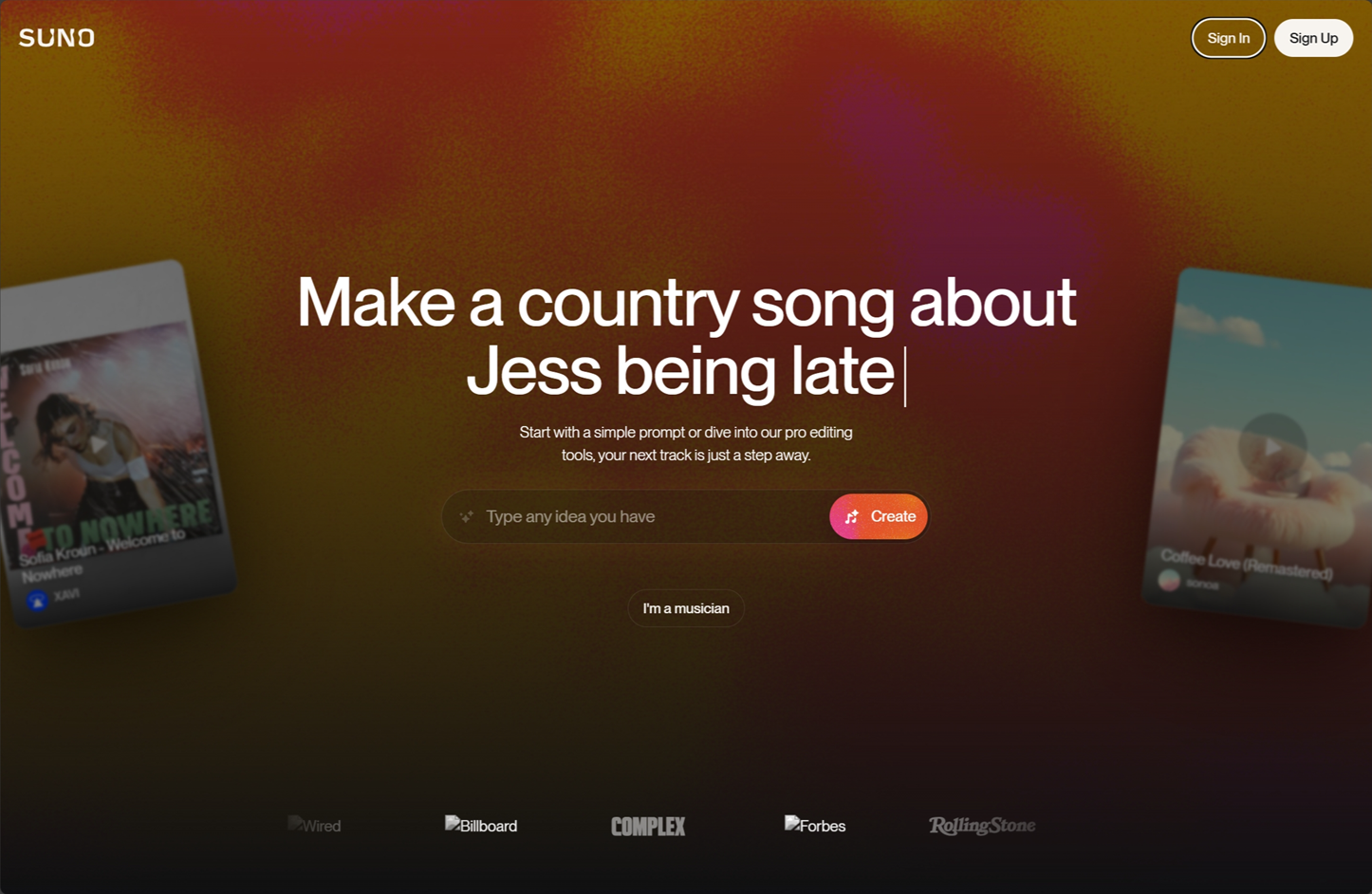
Bước 2: Chọn phương thức đăng nhập
Khuyến nghị
Chọn đăng nhập bằng tài khoản Microsoft do BTC cung cấp.
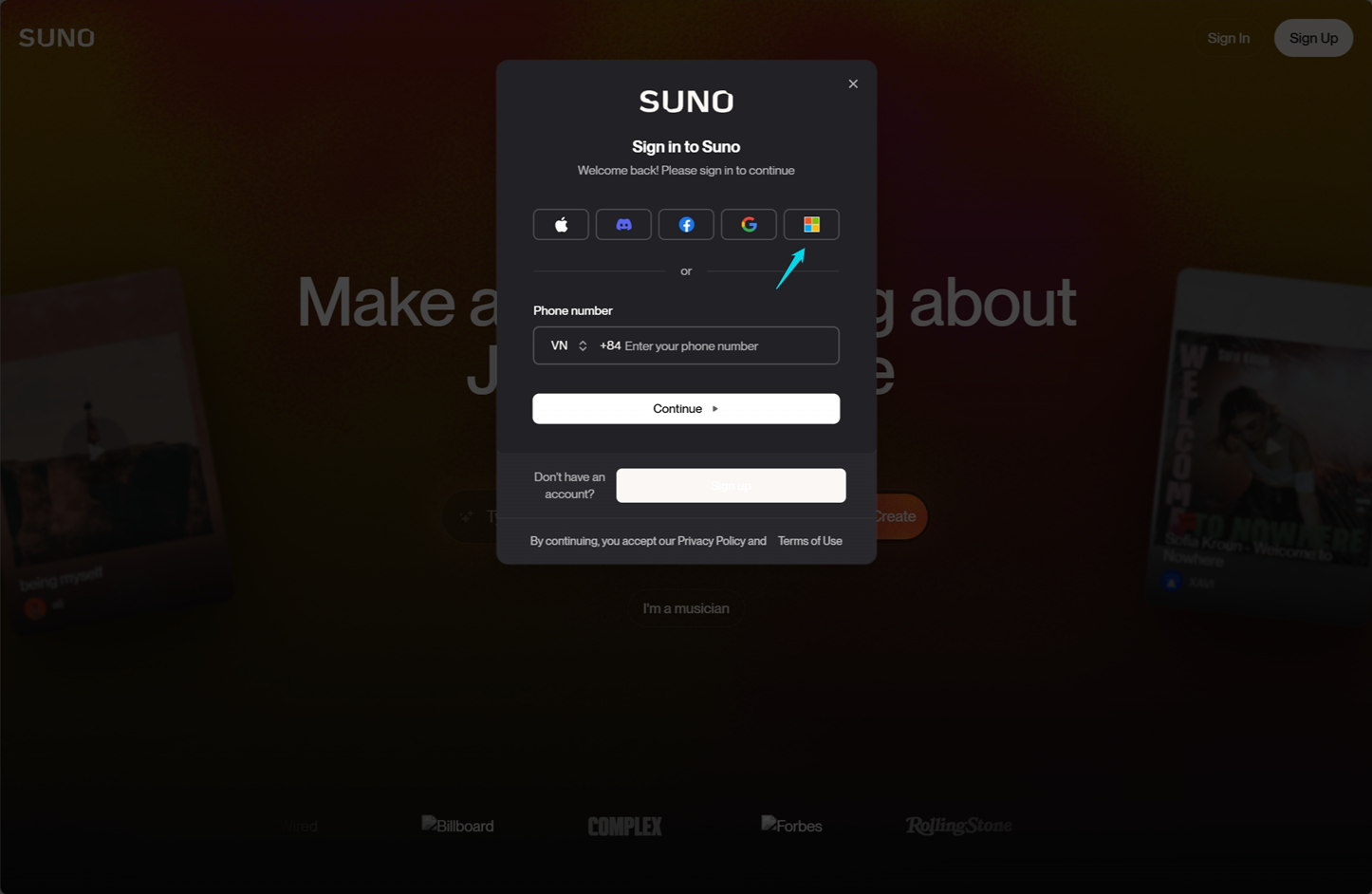
Bước 3: Nhập thông tin đăng nhập
- Nhập email do BTC cung cấp vào ô "Email"
- Nhấn nút "Next"
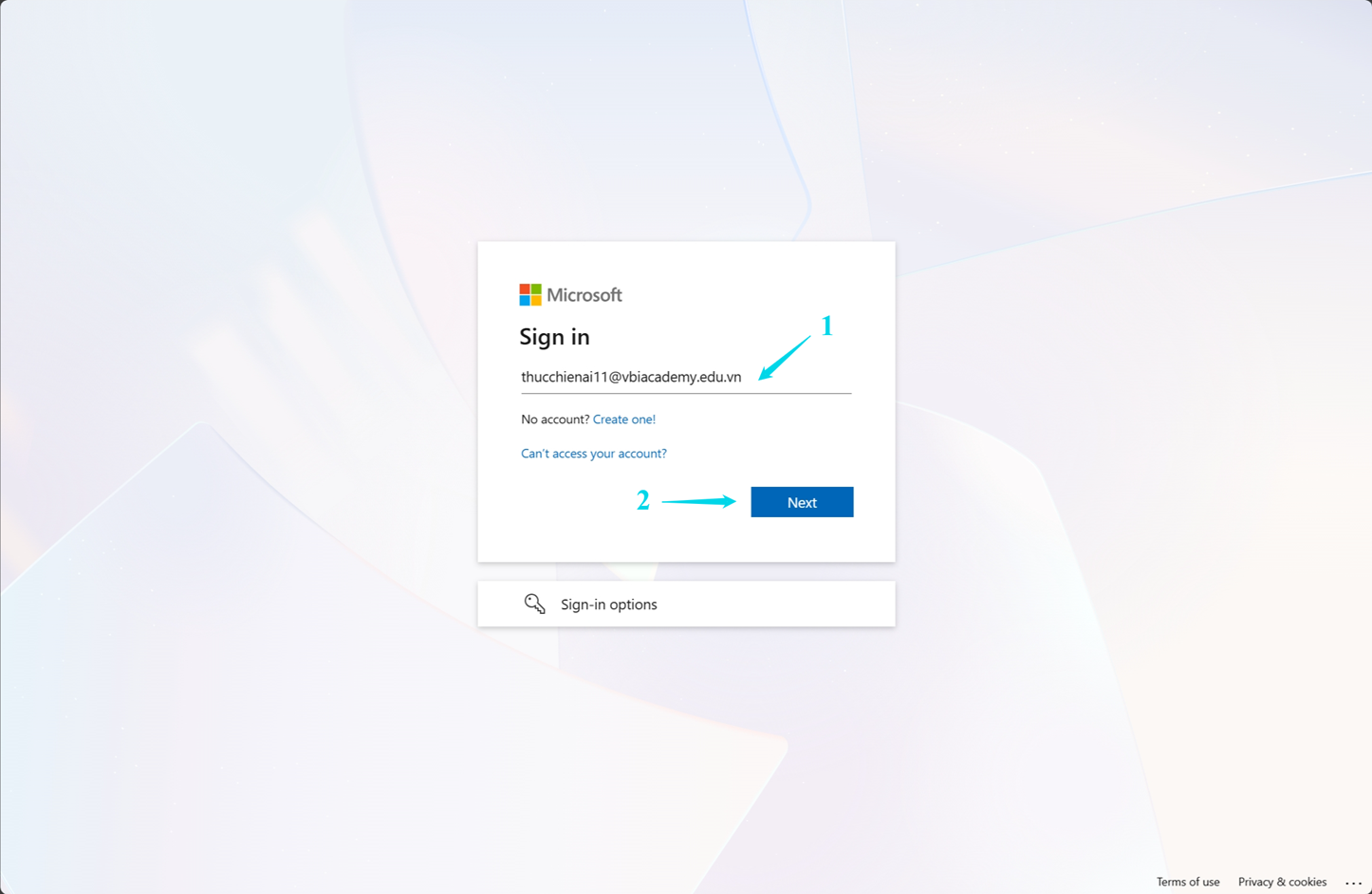
Bước 4: Nhập mật khẩu
- Nhập mật khẩu do BTC cung cấp vào ô "Password"
- Nhấn nút "Sign in"
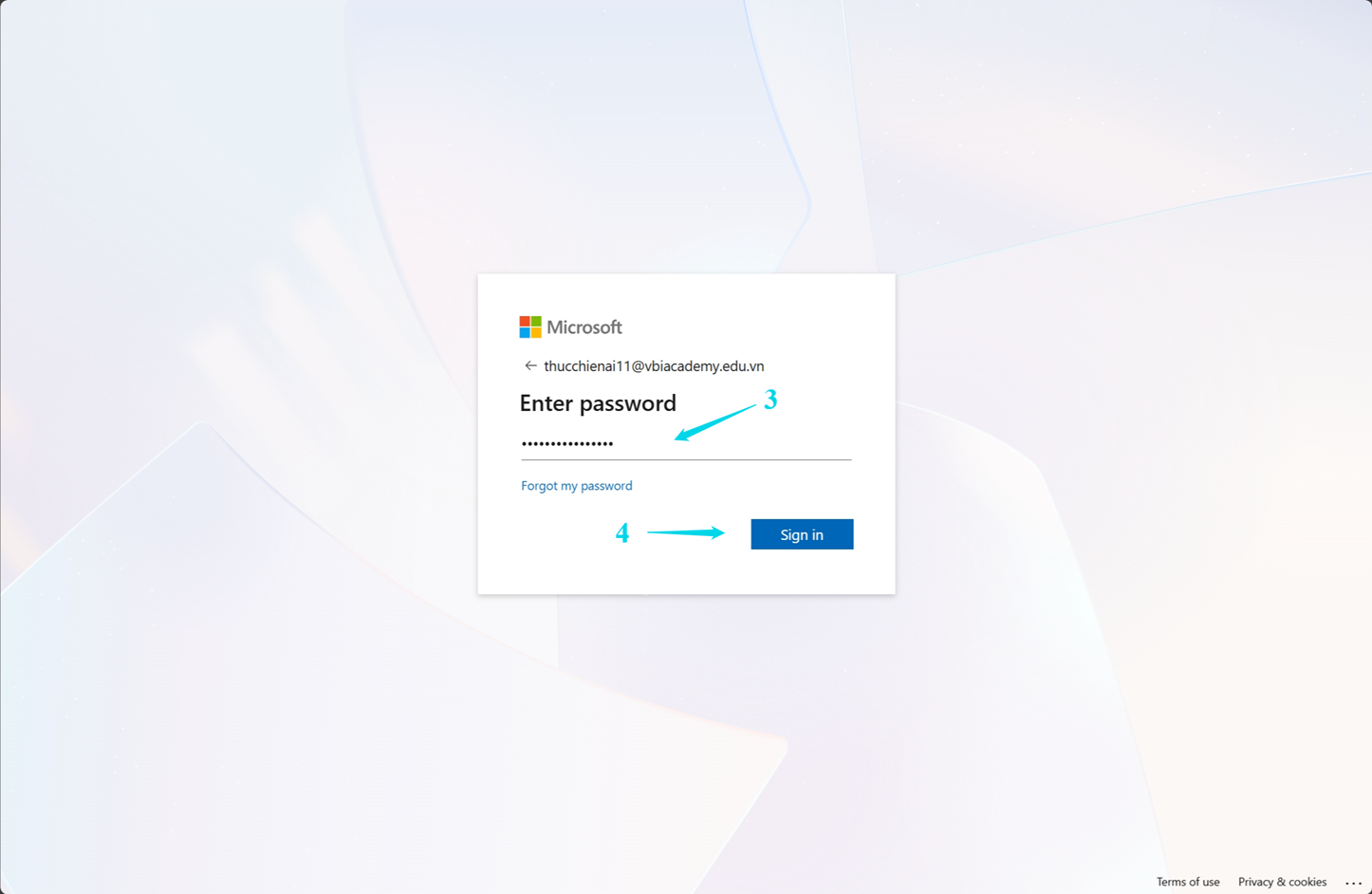
Lưu ý quan trọng
Trong trường hợp yêu cầu đăng nhập cần mã OTP, sử dụng công cụ OTP để lấy mã đăng nhập
Bảo mật tài khoản
- Không chia sẻ thông tin đăng nhập với người khác
- Không thay đổi mật khẩu tài khoản được cung cấp
- Nếu gặp vấn đề đăng nhập, vui lòng liên hệ BTC ngay lập tức
Xử lý sự cố
Không thể đăng nhập
Nếu bạn gặp lỗi khi đăng nhập:
- Kiểm tra lại thông tin: Đảm bảo email và mật khẩu được nhập chính xác
- Xóa cache trình duyệt: Thử xóa cache và cookie rồi đăng nhập lại
- Thử trình duyệt khác: Sử dụng Chrome, Firefox, hoặc Edge
- Liên hệ BTC: Nếu vẫn không được, báo ngay cho BTC để được hỗ trợ
Quên mật khẩu
Lưu ý
KHÔNG sử dụng chức năng "Forgot Password" trên Suno vì đây là tài khoản do BTC quản lý.
Nếu quên mật khẩu, vui lòng liên hệ trực tiếp với BTC để được cấp lại thông tin đăng nhập.
Sau khi đăng nhập thành công
Khi đăng nhập thành công, bạn có thể:
- Tạo nhạc bằng AI
- Xem lịch sử các bài hát đã tạo
- Quản lý thư viện cá nhân
Liên hệ hỗ trợ: Nếu cần trợ giúp, vui lòng liên hệ Ban Tổ Chức qua kênh hỗ trợ chính thức.